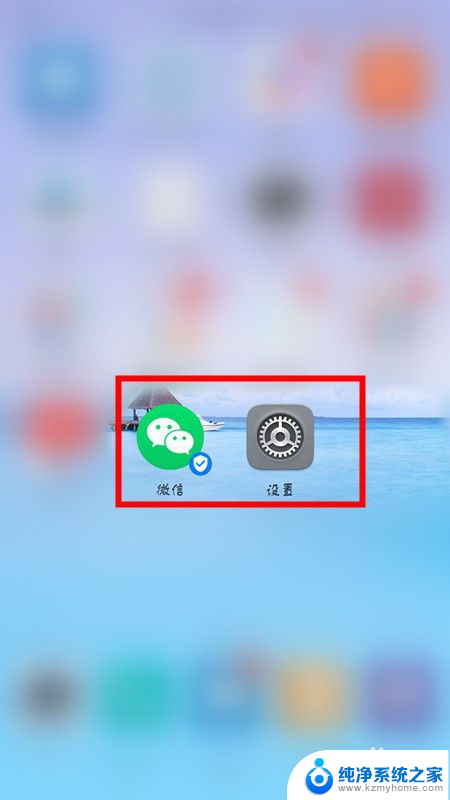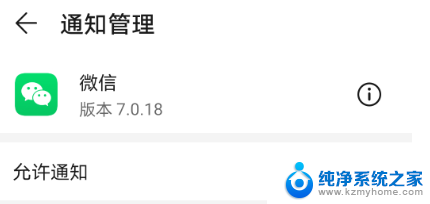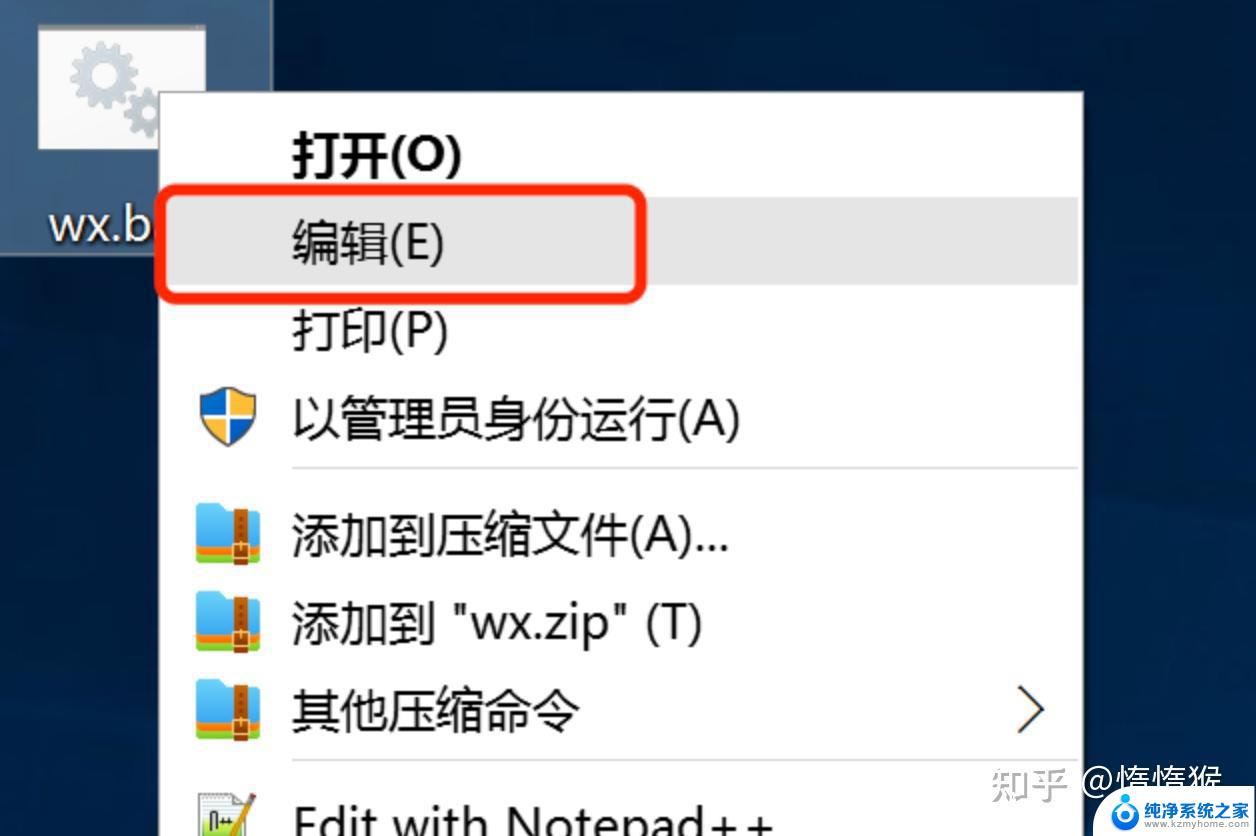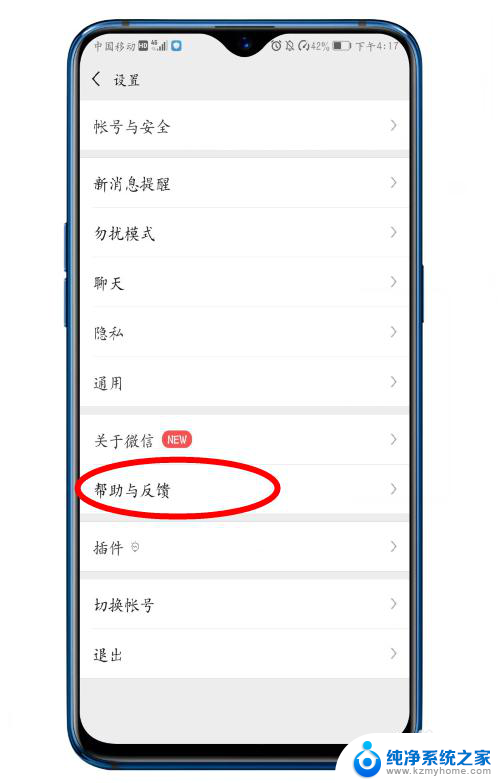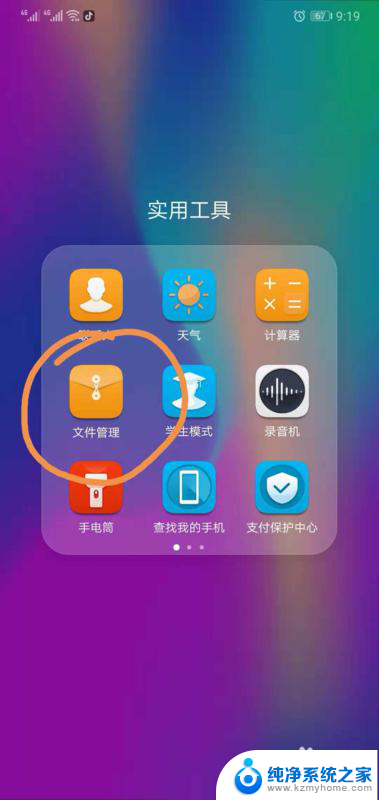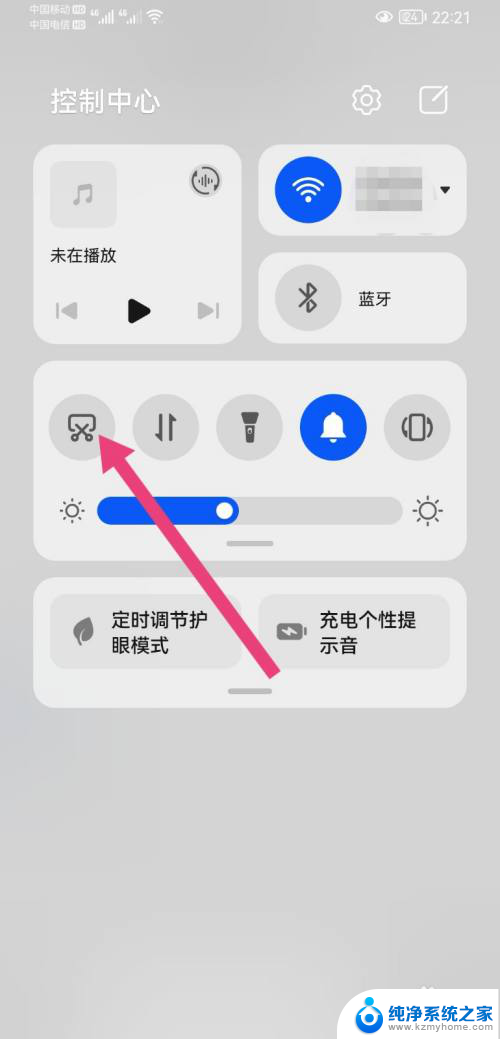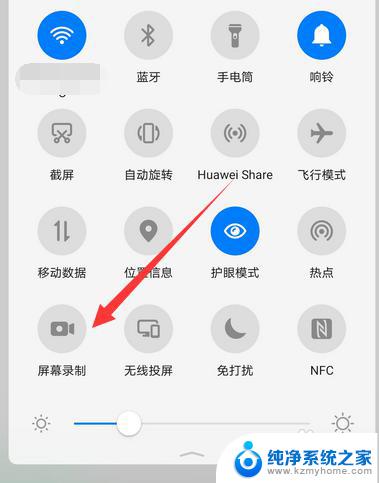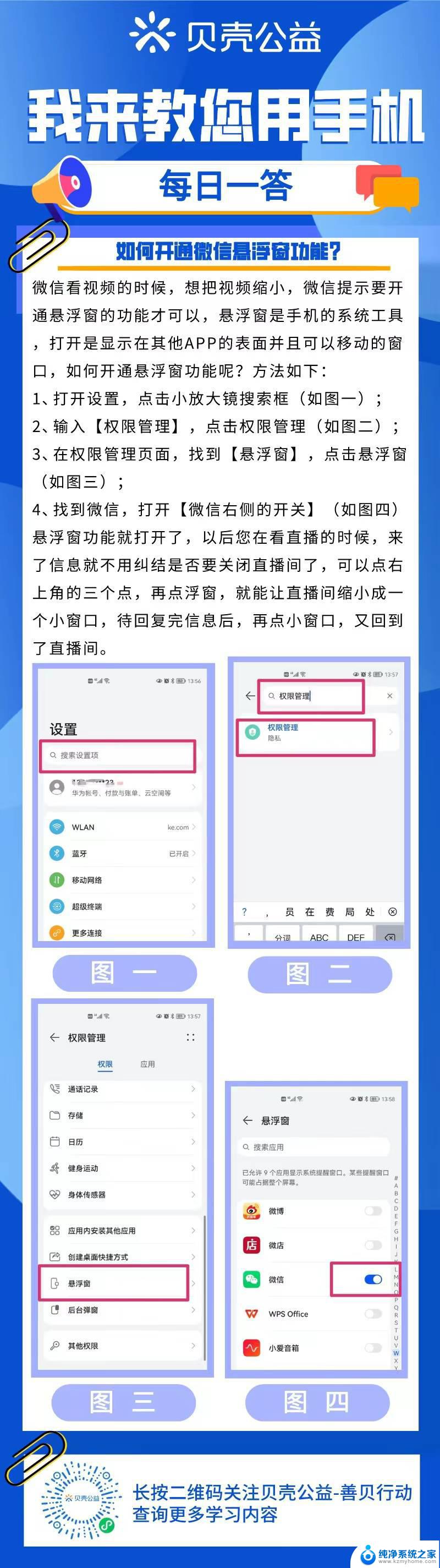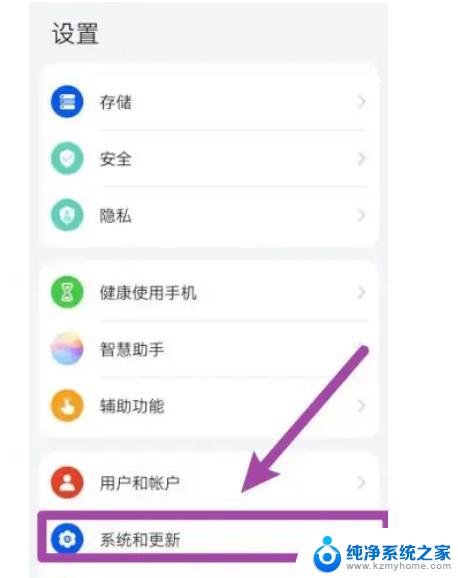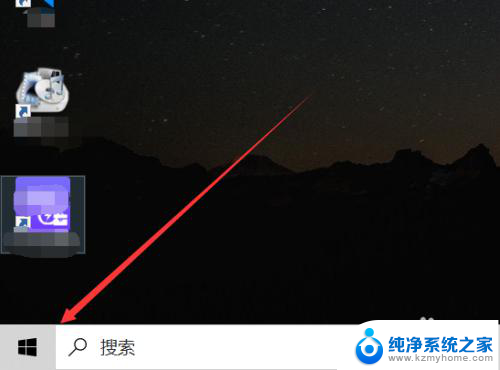华为微信多开 华为手机多开微信的设置和操作
更新时间:2024-01-28 12:49:15作者:yang
华为手机作为一款备受用户青睐的智能手机品牌,其强大的功能和稳定的性能使其成为了时下热门的选择之一,而在日常使用中微信作为人们交流沟通的重要工具,也是不可或缺的存在。对于那些需要同时使用多个微信账号的用户来说,单一登录的限制却带来了一些不便。幸运的是华为手机提供了微信多开的设置和操作选项,使用户可以方便地在一台手机上同时登录多个微信账号。本文将介绍华为手机多开微信的设置和操作,为用户解决使用多个微信账号的问题,提供便捷的使用体验。
具体步骤:
1.打开【设置】,如下图所示。
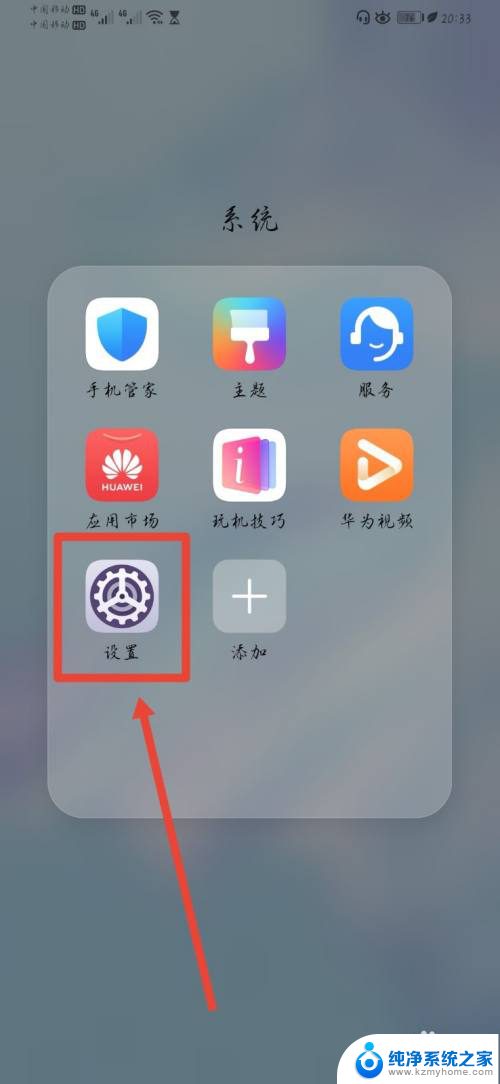
2.在【设置】页面,打开【应用】,如下图所示。
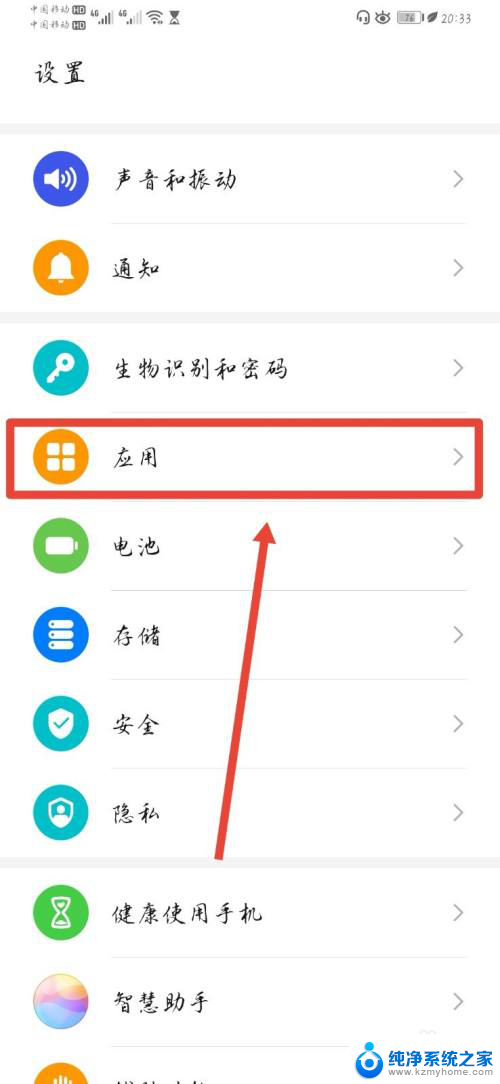
3.在【应用】页面,打开【应用分身】,如下图所示。
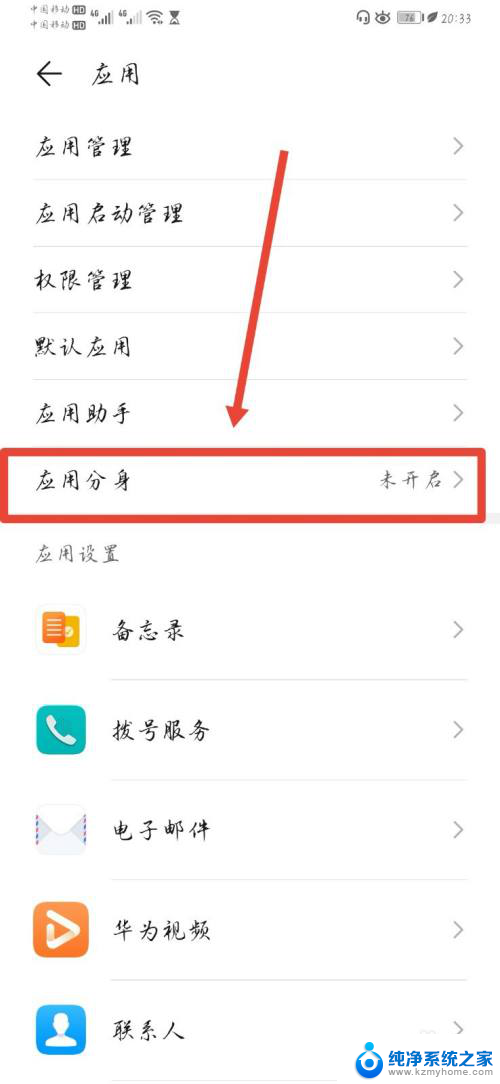
4.在【应用分身】页面,开启【微信】开关。如下图所示。
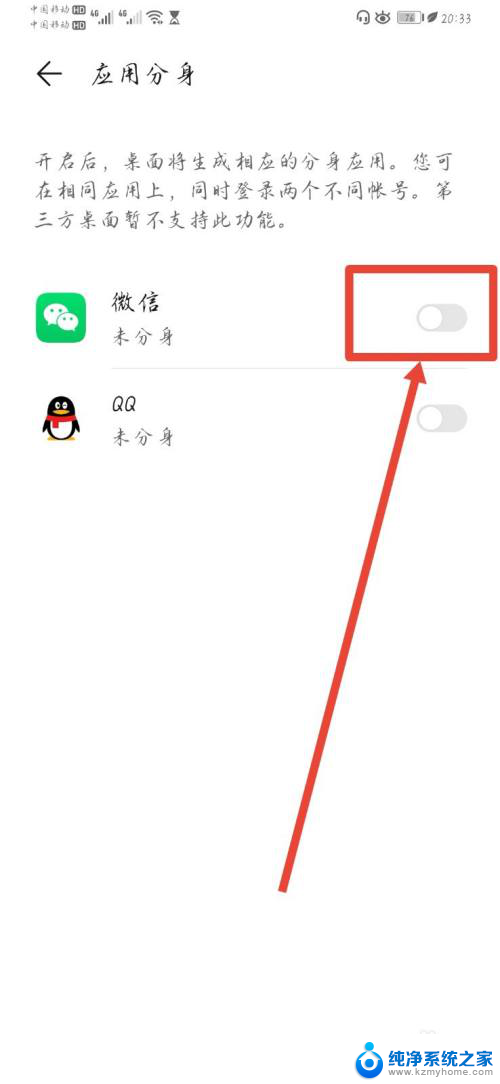
5.完成微信分身开关后,在手机主屏。可以看到有2个微信,如下图所示。
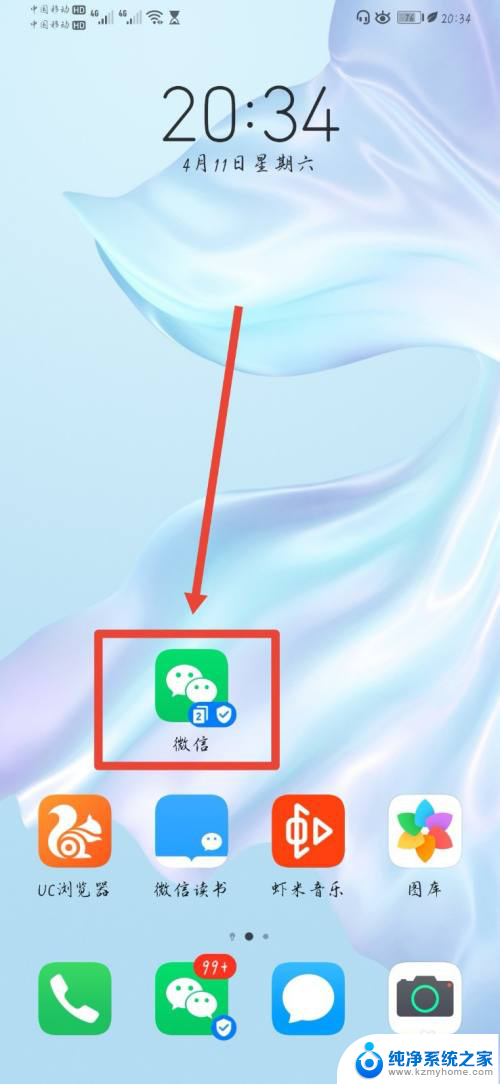
6.总结:
1,打开【设置】;
2,在【设置】页面,打开【应用】;
3,在【应用】页面,打开【应用分身】;
4,在【应用分身】页面,开启【微信】分身开关即可。
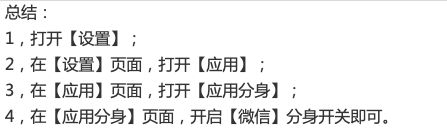
以上就是华为微信多开的全部内容,如果有不清楚的用户可以参考以上步骤进行操作,希望能对大家有所帮助。